Rumah >Tutorial sistem >Siri Windows >Bagaimana untuk menyelesaikan masalah kehilangan resolusi 1920x1080 dalam Win10
Bagaimana untuk menyelesaikan masalah kehilangan resolusi 1920x1080 dalam Win10
- 王林ke hadapan
- 2024-01-06 09:08:143009semak imbas
Sistem win10 ialah sistem yang sangat baik Kestabilannya yang kukuh ialah aspek sistem yang paling berkuasa Hari ini, editor memberikan anda penyelesaian kepada masalah bahawa resolusi win10 bukan 1920x1080! Mari kita lihat bersama jika perlu.

Resolusi sistem Win10 tidak mempunyai penyelesaian 1920x1080:
Nota: Masalah resolusi sistem win10 tidak mempunyai 1920x1080 adalah disebabkan oleh pemacu kad grafik! Jadi saya hanya perlu mengemas kini pemacu kad grafik. (Langkah khusus adalah seperti berikut)
1 Klik kanan komputer dan pilih Urus untuk membuka.
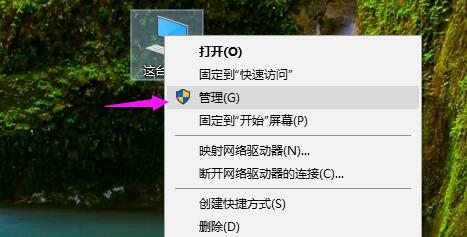
2. Cari pengurus peranti dari sebelah kiri antara muka pengurusan yang dibuka.

3 Teruskan mencari penyesuai paparan dari sebelah kiri dalam antara muka pengurus peranti yang dibuka dan bukanya.
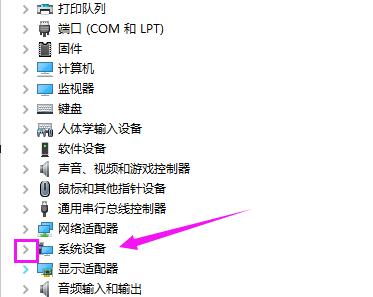
4 Akhir sekali, klik kanan pada pemacu kad grafik dan pilih Kemas Kini Pemacu Selepas pemacu selesai, resolusi 1920x1080 yang hilang akan muncul.
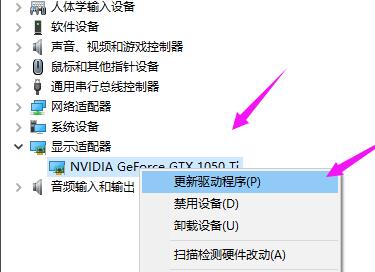
(Di atas adalah penyelesaian yang editor membawa kepada anda apa yang perlu dilakukan jika resolusi win10 bukan 1920x1080. Jika ia berfungsi, sila perhatikan laman web ini! Kami akan membawakan anda artikel yang lebih praktikal dan hebat)
Atas ialah kandungan terperinci Bagaimana untuk menyelesaikan masalah kehilangan resolusi 1920x1080 dalam Win10. Untuk maklumat lanjut, sila ikut artikel berkaitan lain di laman web China PHP!

